Ваш бизнес заслуживает лучшего виртуального пространства. Закажите свой идеальный сайт прямо сейчас и откройте двери к успеху!
Как удалить историю в различных браузерах
Здравствуйте. Интернет в последнее время стал более доступным для большинства населения нашей страны. Сейчас любой желающий может выбрать компанию-провайдера и тариф исходя из своего дохода и предпочтений. Слава богу, на рынке интернет услуг есть из чего выбрать подходящую для вас компанию. В основном, провайдеры предлагают безлимитные тарифы с разными скоростями доступа. Благодаря чему мы можем не беспокоится о лимите на интернет и проводить в нем сколько угодно времени.
День за днем мы переходим по различным сайтам, форумам, социальным сетям и т.д. Все наши эти действия хранятся в истории (журнале) браузера, который используем в данный момент. Это позволяет нам в любое время просмотреть историю. Благодаря ей можно отыскать страницу сайта с полезной для нас информацией и вернуться к ее просмотру.
История браузера постепенно заполняется все больше и больше. И это может сказаться на быстродействии работы программы. Поэтому рекомендуется проводить очистку истории браузера время от времени.
Перед тем, как провести очистку, откройте историю и сохраните важные для вас страницы с информацией. Благодаря этому вы можете вернуться к ней позднее.
ОГЛАВЛЕНИЕ
- Как удалить историю в Google Chrome
- Как очистить журнал в Яндекс браузер
- Удаляем историю в Mozilla Firefox
- Очищаем историю в Vivaldi
- Как удалить журнал в Opera Neon
Итак, как же проходит очистка истории браузера? Мы рассмотрим на примере популярных на сегодняшний день браузерах. Начнем, пожалуй, с Google Chrome.
Как очистить историю в гугле
Для того, чтобы очистить журнал браузера заходим в главное меню – История - История
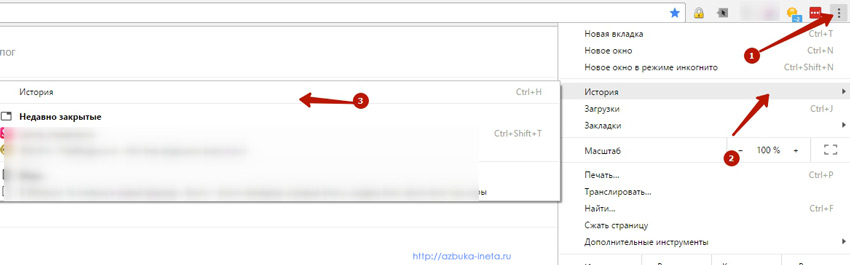
Или же просто используем горячие клавиши – CTRL + H
Перед нами откроется журнал посещений. Вот ее нам и нужно удалить.
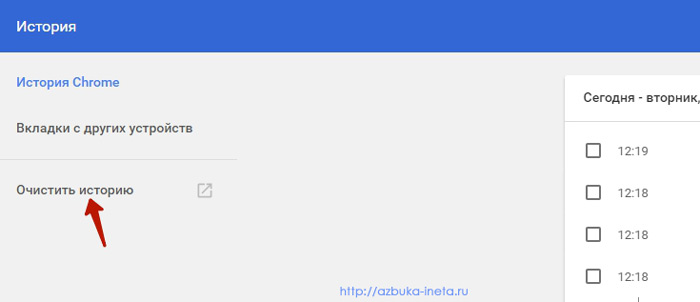
Слева выбираем «Очистить историю»
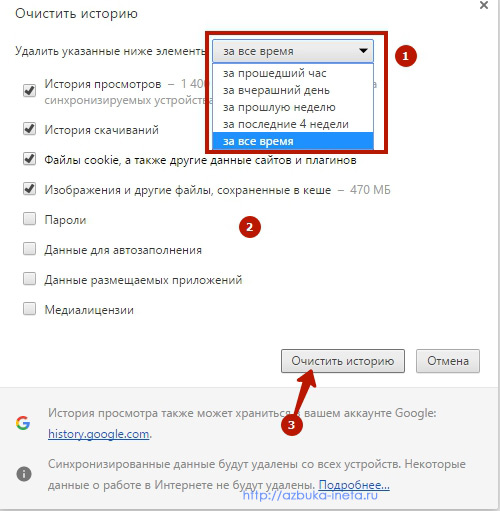
Во всплывающем окне выбираем для начала период, за который нужно удалить: за час, день, сутки, неделю, за все время. Давайте очистим за все время.
Кроме историй посещений здесь можно также провести чистку файлов куки, кэша, журнала скачиваний.
Помимо этого, вы можете установить галочки и очистить дополнительные параметры: пароли, автозаполнения, данные приложений.
Внимание!!! Пароли и автозаполнения выделяйте только в том случае, если вы уверены, что данные для входа на различные сайты у вас есть.
После того, как вы отметили желаемые пункты для очистки, жмем на кнопку «Очистить историю».
Через несколько секунд журнал будет очищен.
Читайте также "Как настроить синхронизацию в популярных браузерах"
Как очистить историю браузера Яндекс
Теперь давайте посмотрим, как провести чистку историй в данном браузере. Она очень похожа на ту, что мы выполняли выше, почти один в один. Поэтому тут подробно не будем останавливаться, просто приведем скриншоты, что и как.
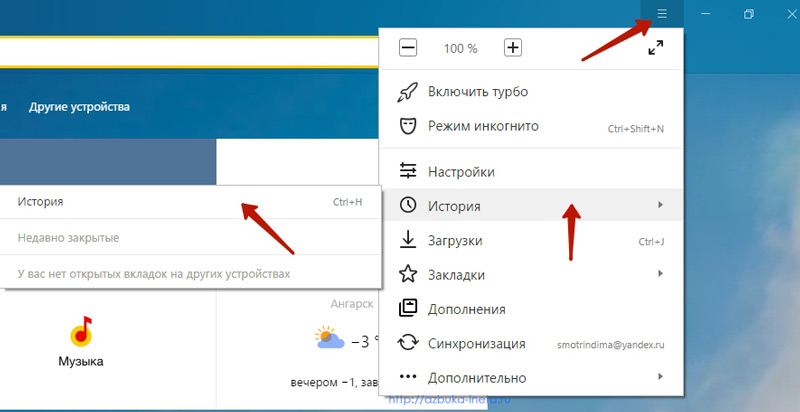
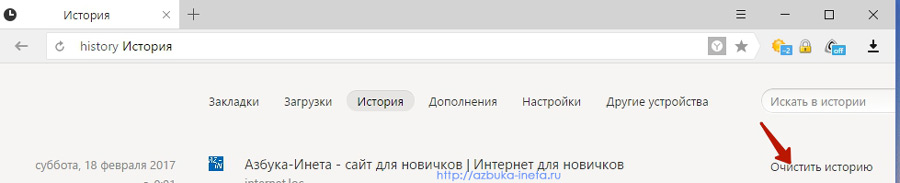
Как видим, почти то же самое. Переходим к следующему браузеру – Mozilla Firefox.
Как очистить историю в мозиле
Если вы являетесь пользователем этой программы, то в ней выполняем следующие действия для того, чтобы провести чистку. Главное меню – Журнал.
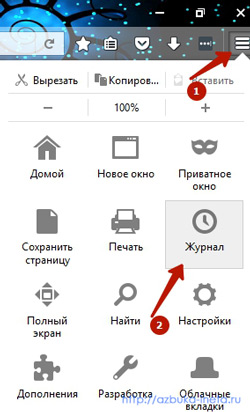
Справа откроется панель Журнала, где будет представлена вся история посещений.
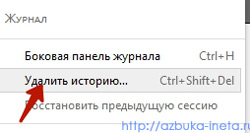
Выбираем «Удалить историю…» или применяем сочетание CTRL + Shift + Del.
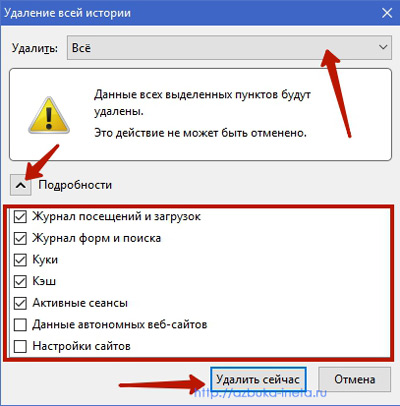
Появится уже знакомое окно. Снова выбираем период, за который надо провести очистку истории. Для выделения нужных параметров, нажмите на «Подробности». После того, как выбрали все настройки удаления, нажмите на кнопку «Удалить сейчас»
Как очистить историю в Vivaldi
Браузер Vivaldi появился только в прошлом году, но уже завоевал симпатию у пользователей. Ссылка на раздел История располагается на Экспресс-панеле.
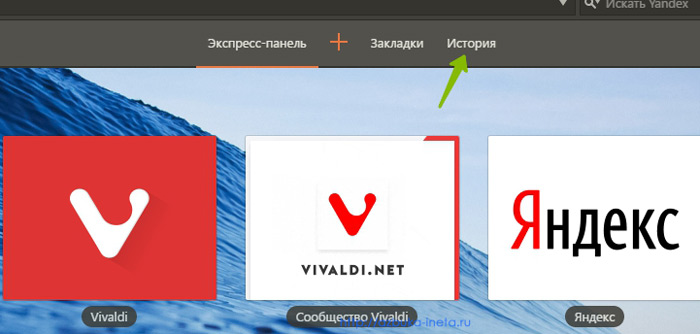
Переходим по ней.
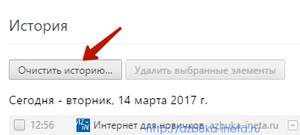
И в начале списка просмотренных ресурсов нажимаем на кнопку «Очистить историю»
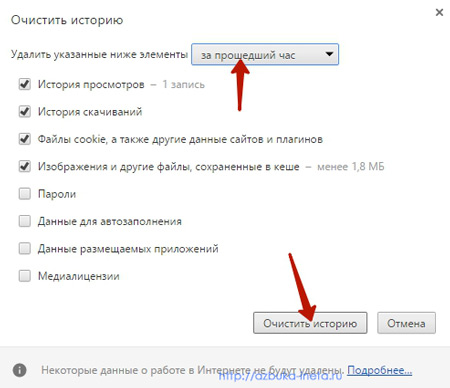
Снова проделываем знакомые нам действия и очищаем журнал. Ничего сложного.
Рекомендуем "Как настроить режим чтения в браузерах"
Как очистить историю в Opera Neon
Разработчики Opera не так давно представили на суд пользователей экспериментальную версию браузера Opera Neon. Главное меню в нем расположилось в нижнем левом углу окна. Заходим туда.
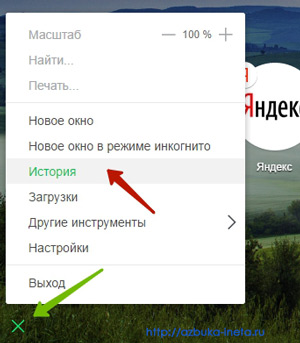
Далее выбираем «История»
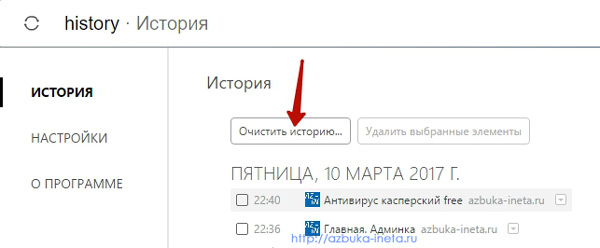
Для очистки вы уже наверняка догадались, что нужно делать. Правильно. Жмем «Очистить историю…»
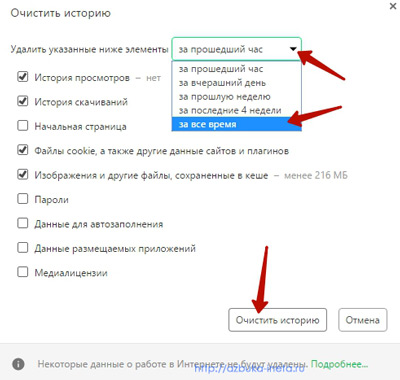
Что дальше делать, вы уже знаете и без подробностей. Все это мы уже проделывали ни один раз.
Вот так легко и просто можно очистить историю в браузерах. Если их у вас в арсенале много, то для более быстрой очистки воспользуйтесь программой CCleaner. Она чистит не только «мусор» в браузерах, но и проводит чистку вашей систему, компьютера.
Вот, пожалуй, на этом и все! До новых встреч и хорошего настроения!
Просвещён тот народ, который жил, боролся и строил с книгой в руке.
Гарегин Нжде
Если вам понравилась наша статья, поделитесь с вашими друзьями в соцсетях.
Хотите еще больше интересных статей? Подписывайтесь на канал в Яндекс Дзен. Там вы найдете много интересного и полезного материала
Советуем посмотреть похожие новости
Автор: Смотрин Дмитрий
Категория: Google Chrome
Дата: 2017-03-14
Просмотров: 9678
